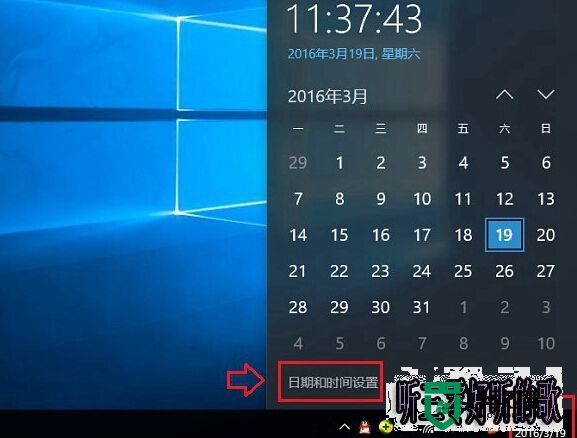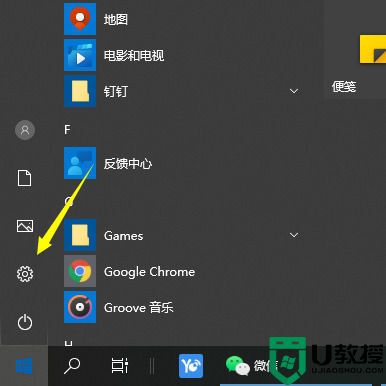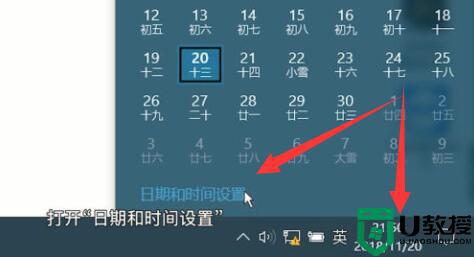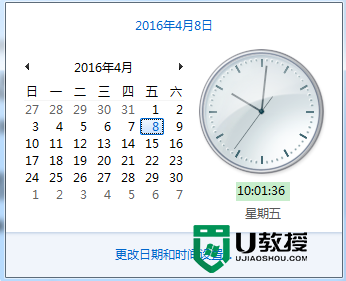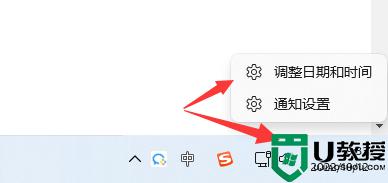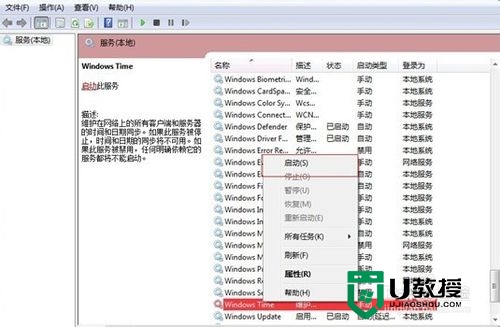win10系统时间不准怎么办|win10时间怎么调整
时间:2016-11-23作者:ujiaoshou
今天不经意间发现自己的电脑时间差了应该有两分钟,处女座的毛病,赶快调一调时间,不要差分毫。那么win10系统时间不准怎么办?要怎么调整修改win10电脑的时间?且看以下的教程。
具体方法如下:
1、在电脑桌面上点击“此电脑”
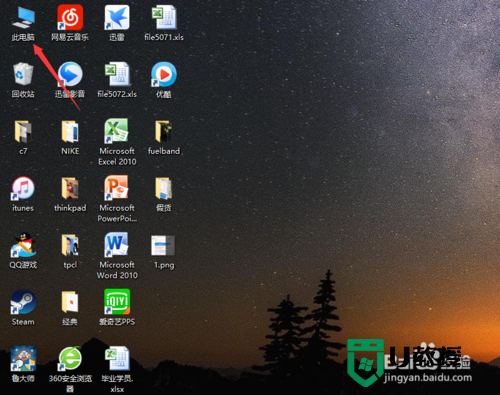
2、进入后,点击上方的“打开设置”
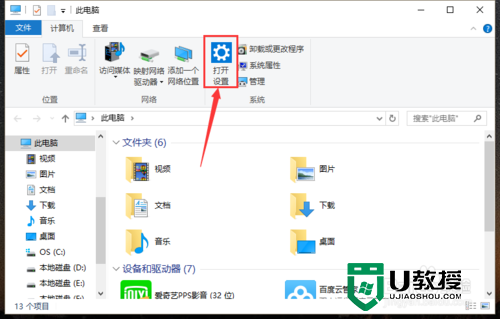
3、进入“设置”后,选择“时间和语言”

4、在“更改日期和时间”的选项下,点击更改
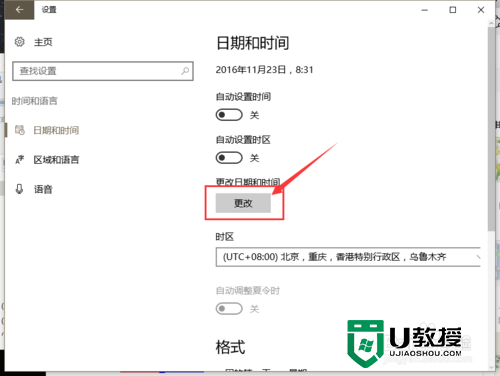
5、输入正确的时间,这种更改方式略显麻烦
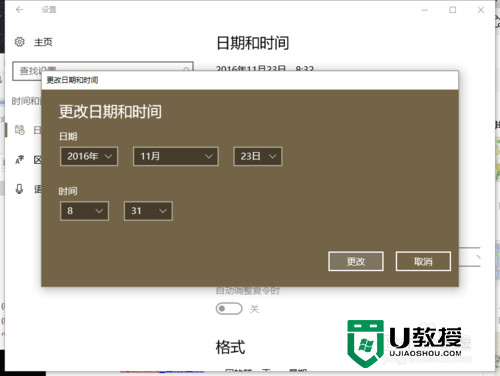
6、我们可以直接点击“自动设置时间”,“自动设置时区”,这样我们的时间就同步了
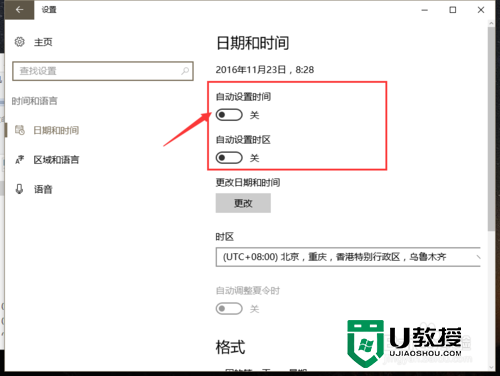
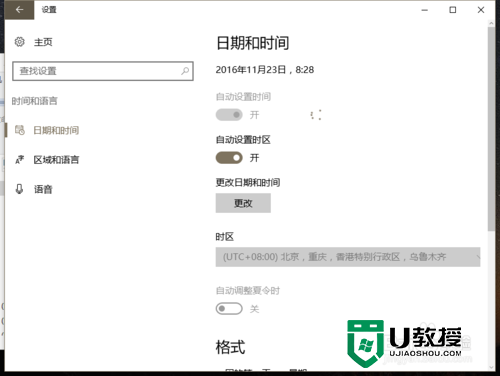
7、更改后分秒不差,完美
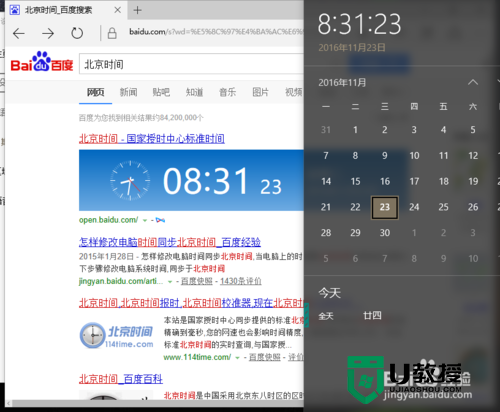
关于【win10系统时间不准怎么办】的全部内容这就跟大家分享完了,觉得有用的话可以收藏。还有其他的电脑的使用的问题,或者想知道u盘装机的相关问题的话,都可以上u教授官网查看。